Comment mettre à l’échelle une instance d’Azure SignalR Service ?
Cet article explique comment mettre à l’échelle votre instance d’Azure SignalR Service. Il existe deux scénarios de mise à l’échelle : le scale-up et le scale-out.
- Montée en puissance : obtenez plus d’unités, de connexions et de messages, entre autres. Vous pouvez effectuer un scale-up en faisant passer le niveau tarifaire de Gratuit à Standard.
- Montée en charge : augmentez le nombre d’unités SignalR. Vous pouvez effectuer un scale-out allant jusqu’à 100 unités. Il existe des options d’unité limitées à sélectionner pour la mise à l’échelle : 1, 2, 3, 4, 5, 6, 7, 8, 9, 10, 20, 30, 40, 50, 60, 70, 80, 90 et 100 unités pour une instance unique de SignalR Service. Si vous souhaitez effectuer une mise à l’échelle au-delà de 100 unités, la référence SKU Premium_P2 offre des fonctionnalités étendues.
L’application des paramètres de mise à l’échelle prend quelques minutes. Dans de rares cas, cette opération peut durer environ 30 minutes. La mise à l’échelle ne nécessite pas de changer votre code ou de redéployer votre application serveur.
Pour plus d’informations sur les prix et les fonctionnalités de chaque instance de SignalR Service, consultez Tarification du service Azure SignalR.
Remarque
Quand vous faites passer SignalR Service du niveau Gratuit au niveau Standard ou Premium, ou vice versa, l’adresse IP publique du service est changée et la propagation de la modification aux serveurs DNS sur l’ensemble d’Internet prend généralement 30 à 60 minutes. Il est possible que votre service soit inaccessible tant que DNS n’est pas mis à jour. En règle générale, il n’est pas recommandé de changer votre niveau tarifaire trop souvent.
Scale-up sur le portail Azure
Dans votre navigateur, ouvrez le portail Azure.
Dans la page de votre instance de SignalR Service, dans le menu de gauche, sélectionnez Scale Up.
Cliquez sur Modifier et sélectionnez le niveau Standard dans la liste déroulante.
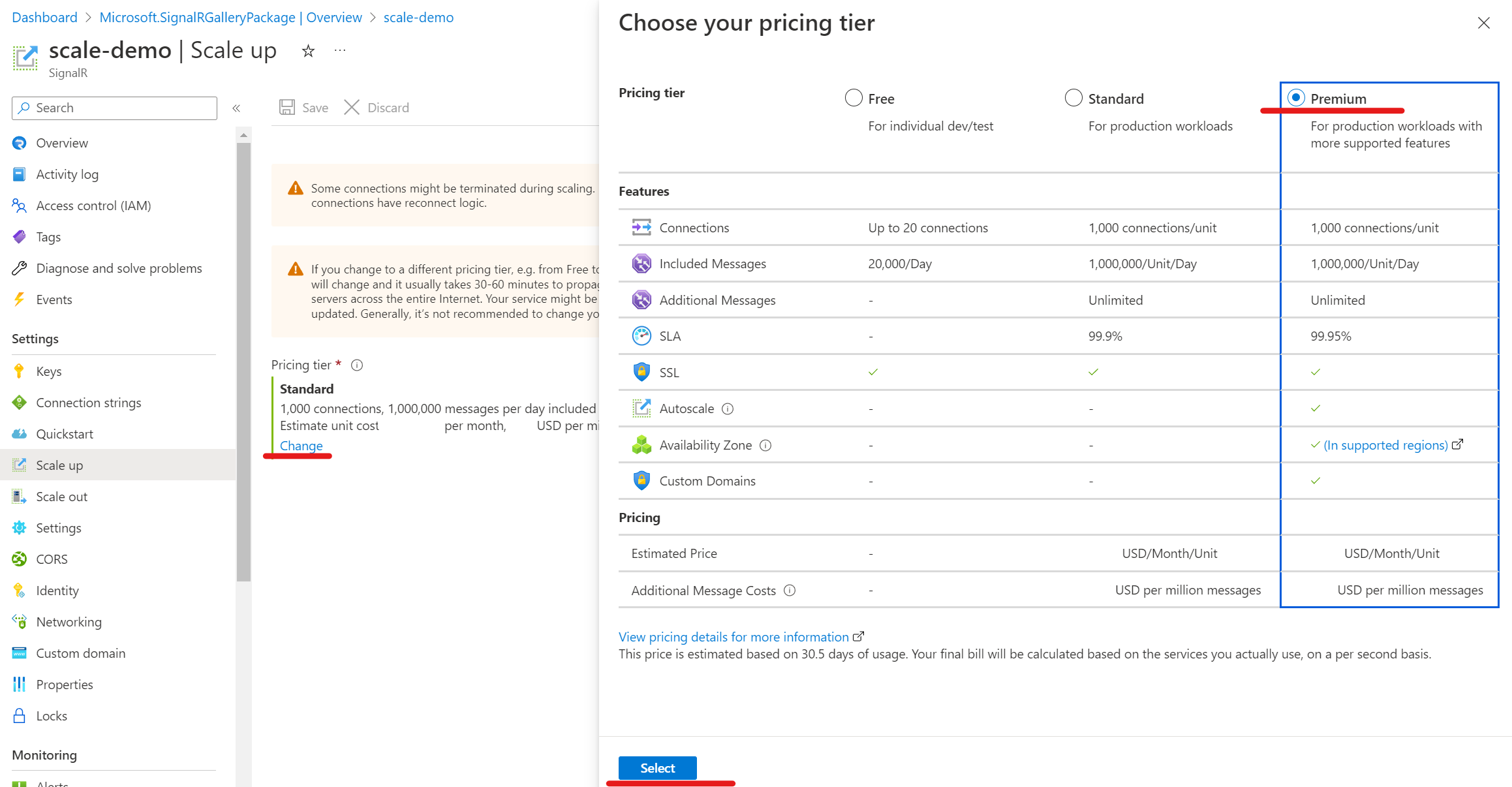
Sélectionnez Enregistrer.
Scale Out sur le portail Azure
Dans votre navigateur, ouvrez le portail Azure.
Dans la page de votre instance SignalR Service, dans le menu de gauche, sélectionnez Scale-out.
Choisissez l’unité dans le secteur Mise à l’échelle manuelle.
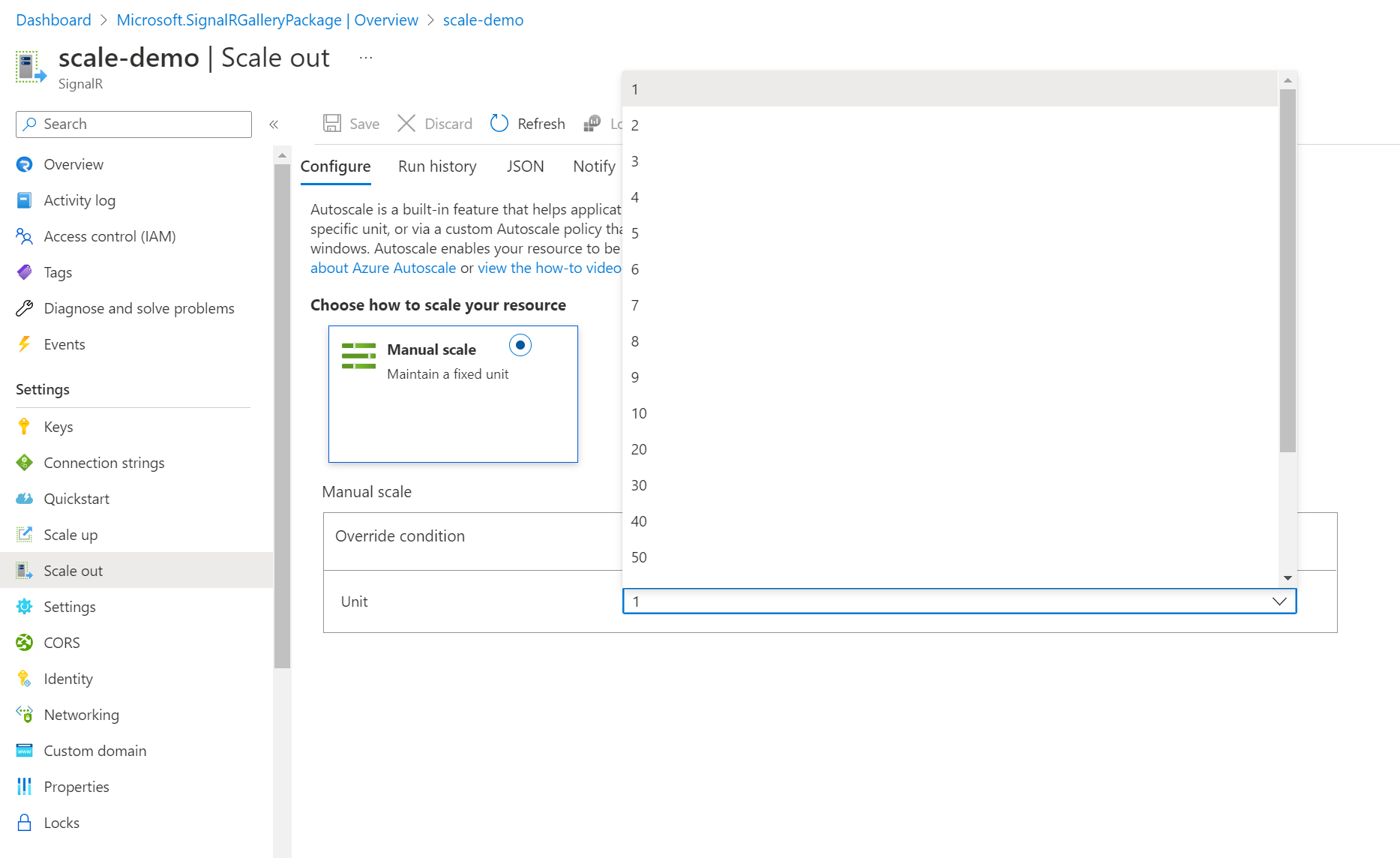
Sélectionnez Enregistrer.
Mise à l’échelle à l’aide de l’interface de ligne de commande Azure
Ce script crée une ressource SignalR Service de niveau Gratuit et un groupe de ressources, puis le fait passer au niveau Standard.
#!/bin/bash
# Generate a unique suffix for the service name
let randomNum=$RANDOM*$RANDOM
# Generate a unique service and group name with the suffix
SignalRName=SignalRTestSvc$randomNum
#resource name must be lowercase
mySignalRSvcName=${SignalRName,,}
myResourceGroupName=$SignalRName"Group"
# Create resource group
az group create --name $myResourceGroupName --location eastus
# Create the Azure SignalR Service resource
az signalr create \
--name $mySignalRSvcName \
--resource-group $myResourceGroupName \
--sku Free_F1 \
--service-mode Default
# Scale up to Standard Tier, and scale out to 50 units
az signalr update \
--name $mySignalRSvcName \
--resource-group $myResourceGroupName \
--sku Standard_S1 \
--unit-count 50
Consignez le nom généré pour le nouveau groupe de ressources. Vous utiliserez ce nom de groupe de ressources au moment de la suppression de l’ensemble des ressources du groupe.
Nettoyer le déploiement
Une fois l’exemple de script exécuté, la commande suivante permet de supprimer le groupe de ressources et toutes les ressources associées.
az group delete --name myResourceGroup
Comparer les niveaux tarifaires
Pour obtenir des informations détaillées, telles que les messages et les connexions inclus pour chaque niveau tarifaire, consultez Tarification du service SignalR.
Pour voir un tableau des limites, quotas et contraintes du service dans chaque niveau, consultez Limites de SignalR Service.
Prise en charge améliorée des instances de grande taille avec la référence SKU Premium_P2
La nouvelle référence SKU Premium_P2 est conçue pour faciliter une scalabilité étendue pour les scénarios à forte demande. Cette référence SKU permet la mise à l’échelle pour 100, 200, 300, 400, 500, 600. 700, 800, 900, 1000 unités pour une instance SignalR Service unique. Cette amélioration permet de gérer jusqu’à un million de connexions simultanées, répondant aux besoins de communication en temps réel à grande échelle.
Vous pouvez effectuer une montée en puissance de la référence SKU vers Premium_P2 en utilisant le Portail Azure ou Azure CLI.
Le niveau Premium_P2 utilise une architecture différente en interne pour gérer une grande quantité de ressources sous-jacentes. On s’attend donc à ce que les opérations de mise à l’échelle de ce niveau prennent plus de temps par rapport aux références SKU plus petites.
Remarque
N’oubliez pas qu’il existe une limite de quota par défaut qui limite le nombre d’unités SignalR à 150 par abonnement et par région. Il s’agit d’une limite souple qui peut être augmentée à la demande. Pour ce faire, envoyez simplement un ticket de support pour demander un ajustement de ce quota.
Étapes suivantes
Dans ce guide, vous avez appris à mettre à l’échelle une instance de SignalR Service unique.
La mise à l’échelle automatique est prise en charge dans le niveau Premium du Service Azure SignalR.
Plusieurs points de terminaison sont également pris en charge pour les scénarios de mise à l’échelle, de partitionnement et inter-régions.